
Με την αναβάθμιση στο iOS 9, ο προεπιλεγμένος κωδικός πρόσβασης του iPhone είναι τώρα έξι αριθμοί και ακόμα πιο δύσκολο να θυμόμαστε. Εάν είστε ατυχώς αρκετά για να το χάσετε πάρα πολλές φορές στη σειρά, το iPhone σας θα απενεργοποιηθεί και θα σας κλειδωθούν. Ευτυχώς, δεν χάνονται όλα - θα σας δείξουμε πώς να επαναφέρετε τους χαμένους κωδικούς πρόσβασης iPhone με τον εύχρηστο οδηγό μας.
Σε κάθε νέα επανάληψη του iOS ή του ίδιου του iPhone, η Apple έχει λάβει μέτρα για να αυξήσει την ασφάλεια της συσκευής. Μερικές φορές, αυτό λειτουργεί καλά για τον τελικό χρήστη. Το κλείδωμα ενεργοποίησης εμποδίζει, ως επί το πλείστον, να κλαπούν τα iPhones να ενεργοποιούνται σε άλλους μεταφορείς. Υπάρχουν κάποιες ενδείξεις ότι ο αριθμός των κλεμμένων τηλεφώνων έχει μειωθεί πραγματικά από τότε που το χαρακτηριστικό εισήχθη πριν από δύο χρόνια.

Μπορεί να αναρωτιέστε - γιατί πρέπει να ανησυχούμε για τους κωδικούς πρόσβασης; Μπορώ απλώς να συνδεθώ με το δακτυλικό αποτύπωμα χάρη στο Touch ID. Αχ, αλλά αυτό είναι που κάνει έναν κωδικό πρόσβασης τόσο εύκολο να ξεχάσουμε. Μόλις δημιουργήσετε ένα iPhone για να δουλέψετε με το αναγνωριστικό αφής, μπορεί να αγοράσετε εβδομάδες προτού να εισαγάγετε τον αριθμητικό κωδικό πρόσβασης (ή πολύ μακρύτερος αλφαριθμητικός κωδικός πρόσβασης, εάν ενεργοποιήσετε τη λειτουργία αυτή), αφού θα χρειαστεί να το χρησιμοποιήσετε μόνο αν επανεκκινήστε το iPhone σας ή έχουν περάσει περισσότερες από 48 ώρες από την τελευταία φορά που ξεκλειδώσατε τη συσκευή.
Και είναι όταν πρέπει να βάλετε αυτόν τον κωδικό πρόσβασης και να συνειδητοποιήσετε ότι δεν μπορείτε να το θυμηθείτε, να συνειδητοποιήσετε πόσο πρόβλημα μπορεί να έχετε - μετά από μερικές αποτυχημένες προσπάθειες, το iPhone θα κλειδώσει για ένα λεπτό, στη συνέχεια πέντε, έπειτα λίγες ώρες ... πολύ σύντομα θα κλειστείτε για πολύ περισσότερο από ό, τι θα θελήσετε να περιμένετε. Αν έχετε πρόσβαση σε έναν υπολογιστή με έμπιστο τρόπο (δηλαδή, ένας υπολογιστής με τον οποίο συγχρονίζετε τακτικά, σε γενικές γραμμές), μπορείτε να πάρετε το iPhone για να απαντήσετε στον κωδικό σας, αν το θυμάστε. Μετά από όλα αυτά, εάν δεν μπορείτε ακόμα, είναι καιρός να λάβετε πιο δραστικά μέτρα.
Θα πρέπει να διαγράψετε το iPhone σας.
Ας ελπίσουμε ότι έχετε δημιουργήσει αντίγραφο ασφαλείας με το iPhone σας πρόσφατα. Εάν χρησιμοποιείτε το iCloud, τα περισσότερα από τα σημαντικά πράγματα όπως οι φωτογραφίες και οι ρυθμίσεις είναι πιθανό να υποστηρίζονται ήδη. Αν έχετε αξιόπιστο υπολογιστή εύχρηστο, όπως αναφέραμε παραπάνω, ίσως μπορείτε να συνδέσετε το iPhone σας και να το δημιουργήσετε αυτόματα.
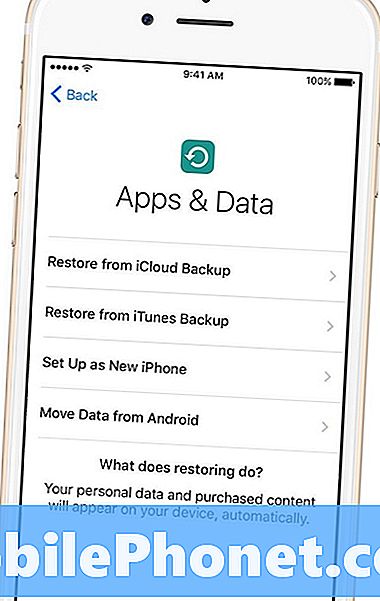
Μπορείτε να επαναφέρετε το iPhone σας και να ξεφύγετε από τον ξεχασμένο κωδικό πρόσβασης διαγράφοντας το iCloud.
Ο ευκολότερος τρόπος για να επαναφέρετε το iPhone σας είναι να χρησιμοποιήσετε το iCloud, αν έχετε ορίσει τη λειτουργία αυτή. Απλώς πηγαίνετε στο https://icloud.com/find - ίσως χρειαστεί να συνδεθείτε με το Apple ID σας - και κάντε κλικ στο 'Όλες οι συσκευές' στο επάνω μέρος της οθόνης. Βρείτε το iPhone σας στη λίστα και κάντε κλικ σε αυτό, πατήστε "Διαγραφή" Εάν δεν χρησιμοποιείτε το iCloud - και πραγματικά, πρέπει - έχετε μερικές άλλες επιλογές. Και οι δύο χρειάζονται έναν υπολογιστή στον οποίο μπορείτε να συνδεθείτε με το χέρι. Μπορείτε να επαναφέρετε το iPhone σας στο iTunes και να απαλλαγείτε από τον κωδικό πρόσβασης. Η πρώτη απαιτεί έναν υπολογιστή με τον οποίο έχετε συγχρονιστεί προηγουμένως. Συνδέστε το iPhone σας και μόλις ολοκληρωθεί ο συγχρονισμός και η δημιουργία αντιγράφων ασφαλείας, κάντε κλικ στο εικονίδιο iPhone στο iTunes και αναζητήστε την επιλογή στο αριστερό μενού που αναφέρει το Περίληψη. Θα δείτε μια οθόνη που θα εμφανίζει διάφορες πληροφορίες σχετικά με τη συσκευή σας και ένα κουμπί που θα λέει "Επαναφορά iPhone ..." Κάντε κλικ σε αυτό. Θα επαναφέρει το iPhone σας και θα παρακάμψει τον ξεχασμένο κωδικό που βάλατε στη συσκευή. Μόλις πατήσετε την οθόνη Apps & Data στο iPhone σας, επιλέξτε την επιλογή "Επαναφορά από το iTunes Backup" και απλά επιλέξτε το πιο πρόσφατο αντίγραφο ασφαλείας του iTunes, για να επανεγκαταστήσετε όλες τις εφαρμογές και τα δεδομένα του iPhone σας. Εγώ 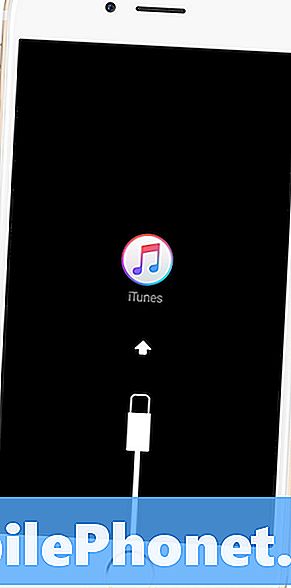
Μπορείτε να χρησιμοποιήσετε την ενσωματωμένη λειτουργία αποκατάστασης iPhone για να διορθώσετε τον κωδικό iPhone που έχετε ξεχάσει.
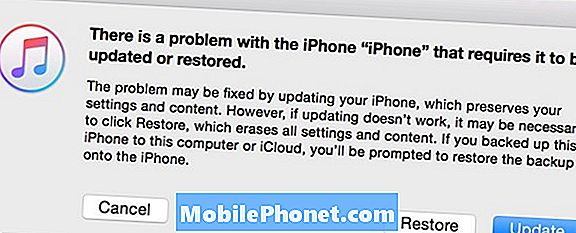
Θα εμφανιστεί ένα αναδυόμενο παράθυρο στο iTunes, λέγοντας: "Υπάρχει κάποιο πρόβλημα με το iPhone [το iPhone σας] που απαιτεί την ενημέρωση ή την επαναφορά του."Κάντε κλικ στην επιλογή Επαναφορά. Το iTunes θα κατεβάσει ένα άλλο αντίγραφο του iOS για το iPhone σας και θα το εγκαταστήσει ξανά πλήρως. Από εδώ, θα μπορείτε να το ορίσετε ως μια εντελώς νέα συσκευή. Περιστασιακά αυτή η διαδικασία αποκατάστασης θα αποτύχει, αλλά μην απελπίζεστε - απλά επαναλάβετε τα βήματα από την αρχή και θα πρέπει να λειτουργήσει.
Ενώ η παραπάνω διαδικασία θα σας βοηθήσει να επαναφέρετε τους χαμένους κωδικούς πρόσβασης iPhone, η απώλεια δεδομένων σας είναι μια πραγματική δυνατότητα. Για να αποφύγετε την απώλεια των σημαντικών πραγμάτων - των οικογενειακών σας φωτογραφιών, των δεδομένων Clash of Clans, ξέρετε, τα πραγματικά σημαντικά πράγματα - δείτε τον οδηγό μας σχετικά με τον τρόπο δημιουργίας αντιγράφων ασφαλείας του iPhone σας στο iCloud. Τα τελευταία σχέδια αποθήκευσης νέφους της Apple κοστίζουν μόνο 99 σεντ το μήνα για περίπου πενήντα συναυλίες - αρκετές για να κρατήσουν τα καλύτερα κομμάτια της ψηφιακής σας ζωής ασφαλή και μια εύκολη σύσταση.

